Търсите AirDrop в Центъра за управление на iOS след актуализиране и не можете да го намерите никъде в iOS11 + и iPadOS? Е, и ние не можахме да го намерим, докато случайно не го намерихме скрит в Control Center.

И така, тук е лъжата на AirDrop в iOS11
iOS и iPadOS (11+) драстично са преработени (и за някои хора подобрени) Център за управление. Вместо 2 страници, той се връща към центъра на един екран. Той дори включва функции като режим на ниска мощност и най-накрая можем да направим някои персонализации чрез настройките на Control Center. Така че добавянето на превключватели стана много по-лесно.
Но тогава има AirDrop. Това е основен елемент на Центъра за управление, откакто се помня. Но с iOS 11+ той изчезва. Няма го по подразбиране и не е там, за да го персонализирате. И така, къде, по дяволите, се крие?

Отговорът е Deep Press или 3D Touch
Да, добре сте чули. AirDrop вече е достъпен само с продължително натискане или 3D докосване на който и да е от превключвателите в рамките на плочката „връзки“, включително AirPlane Mode, WiFi, Cellular и Bluetooth. Просто натиснете дълбоко или 3D Докоснете една от тези икони и изскача по-голямо меню, предлагащо две допълнителни селекции: AirDrop и Personal Hotspot.
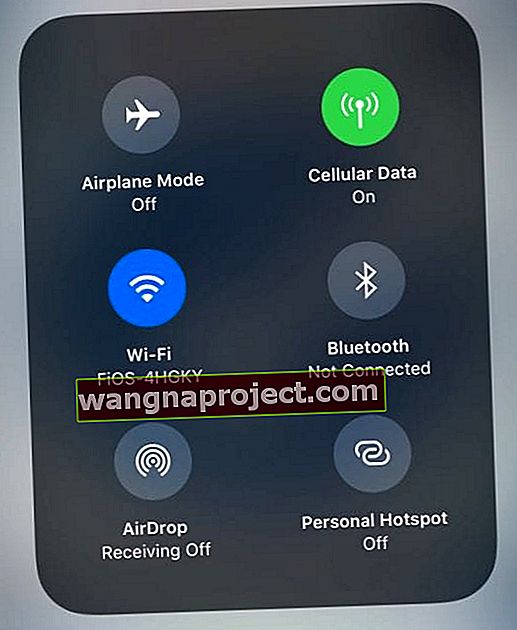
За iPhone и iPad без 3D Touch, дълбоко натискане на същите тези икони (самолетен режим, WiFi, клетъчен или Bluetooth) извежда същото меню.
Не знам защо са решили да НЕ включват AirDrop (или Personal Hotspot) в персонализираните опции на Control Center, но не го направиха.
AirDrop също сега в настройките
iOS 11 също има ново меню за настройки само за AirDrop. И е изключително лесно да се намери. Отидете в Настройки> Общи> AirDrop. След това задайте предпочитанията си за AirDrop, като изберете между Изключено получаване, Само контакти и Всички.

За напомняне препоръчваме да изберете „Всички“ - този избор ни дава най-последователните резултати.
Ако имате предизвикателства да накарате Airdrop да работи на вашите iOS устройства, предлагаме ви да проверите настройката „Не безпокойте“. Ако вашият iDevice е активирал DND, Airdrop изглежда не си сътрудничи. Изключете настройката „Не безпокойте“ на устройството и опитайте.
Моля, не се колебайте да разгледате нашите съвети и видео за отстраняване на неизправности в Airdrop в раздела за свързани статии по-горе.
Нощта изместена и от контролния център!

Друг липсващ елемент от Центъра за управление на iOS е Night Shift. За да включите или изключите Night Shift, 3D Touch или дълбоко натиснете плъзгача за яркост. В изскачащото меню докоснете иконата Night Shift в долната част на плъзгача, за да го включите или изключите.
И има Drag & Drop!
Пригответе се да бъдете супер ефективни и продуктивни с новата функция Drag & Drop (D&D) на iOS! Толкова е страхотно, че написахме цял пост само върху него. Така че проверете го и включете своя D&D.



